
Ένα από τα πλεονεκτήματα που τα Windows 10 έχει συγκρίνει με άλλα λειτουργικά συστήματα είναι ότι δεν λειτουργεί πλέον με εκδόσεις. Τα Windows 10 αναμένεται να συνεχιστούν για πολλά χρόνια και, αντί να κυκλοφορήσει μια νέα έκδοση με άλλο όνομα όπως είχε πριν από την άφιξή της, μικρές ενημερώσεις κυκλοφορούν στα Windows προκειμένου να επιτευχθούν οι απαραίτητες βελτιώσεις.
Ωστόσο, αν και σε πολλές περιπτώσεις προσπαθούν να λάβουν τα νέα μέσω του Windows Update, της υπηρεσίας ενημέρωσης της Microsoft, η αλήθεια είναι ότι δεν λειτουργεί πραγματικά όπως θα έπρεπε. Αυτό μπορεί να προκαλέσει σε υπολογιστές που, παρόλο που έχουν τις πιο πρόσφατες ενημερώσεις, εξακολουθούν να εκτελούν μια παλιά έκδοση ή έκδοση των Windows 10. Θα σας δείξουμε πώς μπορείτε να ενημερώσετε οποιονδήποτε υπολογιστή στην πιο πρόσφατη έκδοση των Windows.
Πώς να επιβάλλετε ενημερώσεις έκδοσης των Windows 10 σε οποιονδήποτε υπολογιστή
Όπως αναφέραμε, κατ 'αρχήν τις περισσότερες φορές οι νέες εκδόσεις λαμβάνονται απευθείας, αλλά δεν συμβαίνει πάντα. Αν αυτή είναι η περίπτωσή σας, το καλύτερο που πρέπει να κάνετε για να αποκτήσετε την πιο πρόσφατη έκδοση των Windows 10 είναι να επιβάλλετε την ενημέρωση, με τέτοιο τρόπο ώστε, εάν υπάρχει διαθέσιμη νέα έκδοση, η ομάδα σας μπορεί να πραγματοποιήσει μη αυτόματη λήψη της εν λόγω έκδοσης και να την εγκαταστήσει.
Για να το κάνετε αυτό, πρέπει πρώτα πρόσβαση μέσω οποιουδήποτε προγράμματος περιήγησης στο τη σελίδα λήψης των Windows 10 Υπάλληλος της Microsoft, καθώς είναι απαραίτητο να κάνετε λήψη του οδηγού ενημέρωσης για να προχωρήσετε στην εγκατάσταση της τελευταίας έκδοσης των Windows 10, διασφαλίζοντας την ασφάλεια των δεδομένων στον υπολογιστή σας. Μόλις φτάσετε στο εσωτερικό, οι πληροφορίες σχετικά με την τελευταία έκδοση των Windows 10 που είναι διαθέσιμες αυτήν τη στιγμή θα εμφανίζονται σε ένα μικρό γκρι πλαίσιο και πρέπει κάντε κλικ στο μπλε κουμπί με το κείμενο "Ενημέρωση τώρα", με την οποία πρέπει να ξεκινήσει η λήψη του απαραίτητου εργαλείου.

Μετά τη λήψη του εν λόγω εργαλείου στο .exe, θα έπρεπε εκτελέστε τον στον υπολογιστή σας. Απλώς ανοίξτε αυτό το αρχείο και, όταν σας ζητηθεί, εκχωρήστε τα απαραίτητα δικαιώματα. Στη συνέχεια, είναι πιθανό ότι για λίγα δευτερόλεπτα θα φορτωθεί με το λογότυπο των Windows, αλλά δεν πρέπει να ανησυχείτε για αυτό. Σε λίγο, Θα πρέπει να εμφανιστεί το εν λόγω παράθυρο του Οδηγού ενημέρωσης των Windows 10.
Για να ξεκινήσετε, το εργαλείο θα αναλύσει την έκδοση των Windows 10 που είναι εγκατεστημένα και θα συνδεθεί στο Διαδίκτυο για να ελέγξει την τελευταία διαθέσιμη έκδοση. Σε αυτήν τη διαδικασία, θα ελέγχεται επίσης η συμβατότητα επιπέδου υλικού (τεχνικές προδιαγραφές, ελεύθερος χώρος στο δίσκο αποθήκευσης κ.λπ.) για να διασφαλιστεί ότι ο υπολογιστής δεν θα έχει προβλήματα κατά την ενημέρωση. Μόλις ολοκληρωθεί, θα σας δείξει λεπτομέρειες σχετικά με την πιο πρόσφατη διαθέσιμη έκδοση, συμπεριλαμβανομένου του αριθμού έκδοσής της. Πρέπει μόνο κάντε κλικ στο κουμπί "Ενημέρωση τώρα" για να ξεκινήσετε τη διαδικασία λήψης και εγκατάστασης από αυτό.
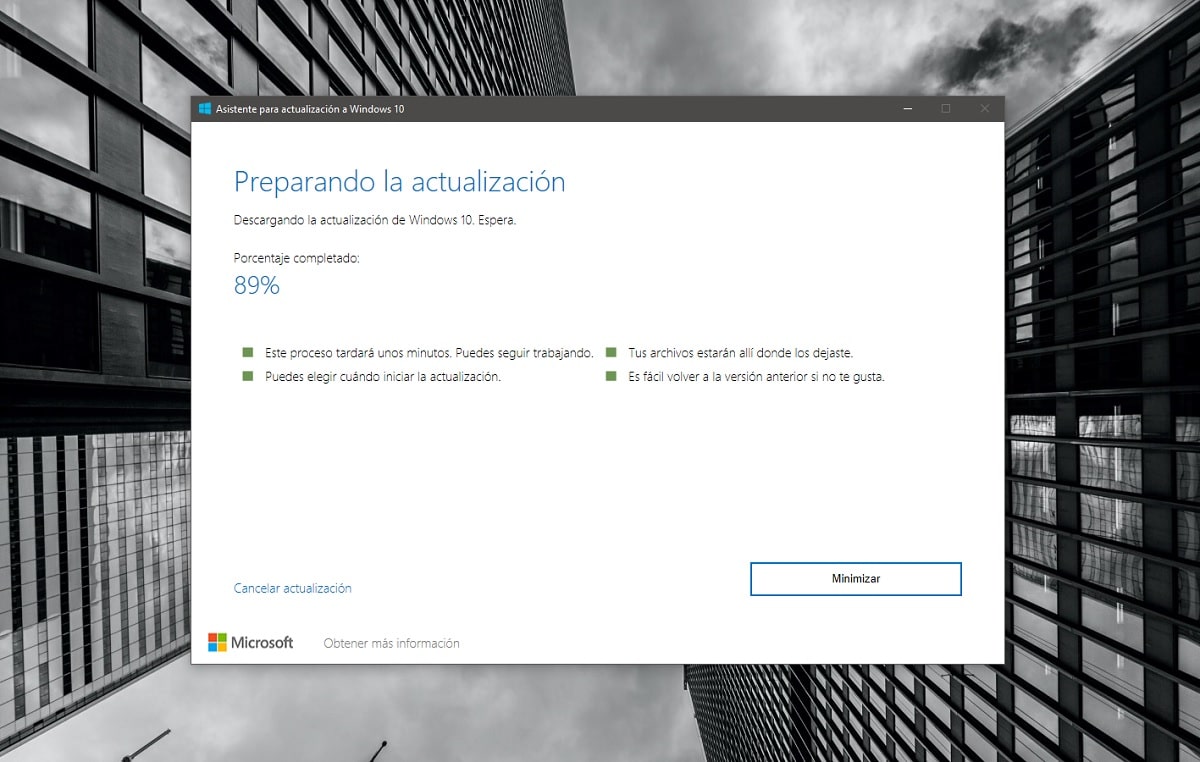
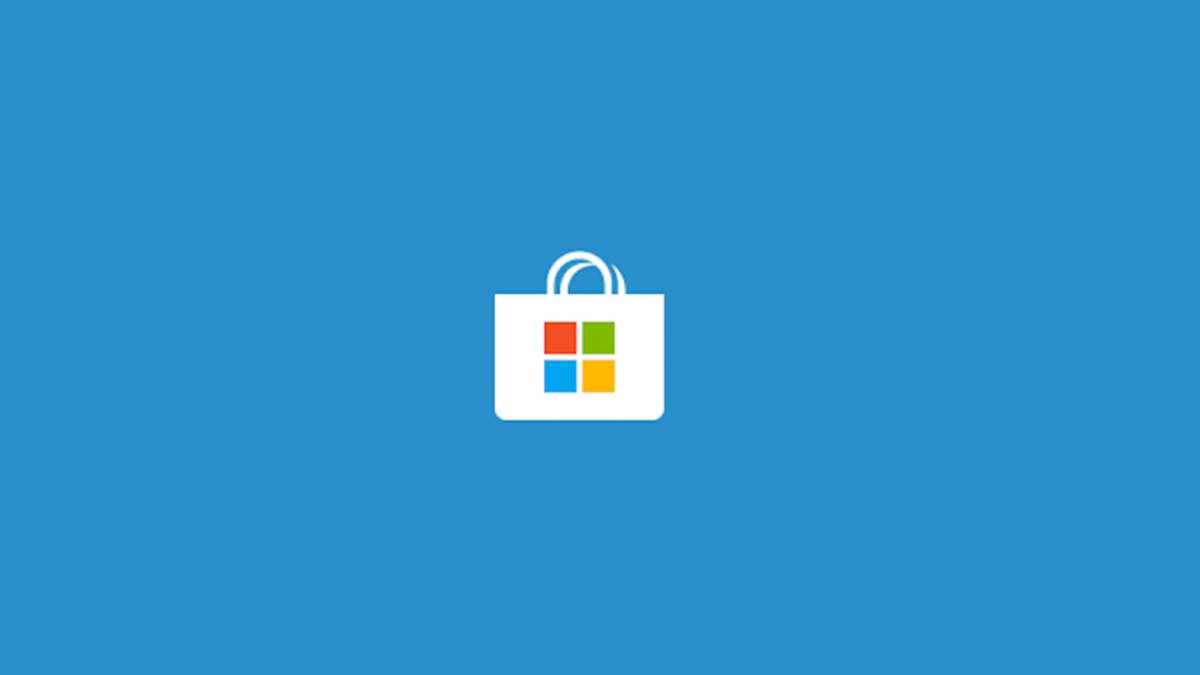
Κάνοντας κλικ σε αυτό το κουμπί, θα ξεκινήσει η διαδικασία προετοιμασίας της ενημέρωσης στην πιο πρόσφατη έκδοση των Windows 10. Για να ξεκινήσετε, ο υπολογιστής σας θα συνδεθεί με τους διακομιστές της Microsoft και θα πραγματοποιήσει λήψη όλων των απαραίτητων αρχείων για την εκτέλεση του ίδιου. Πρέπει να θυμάστε ότι υπάρχουν πολλά GB αρχείων, επομένως είναι σημαντικό να λάβετε υπόψη τα όρια της σύνδεσής σας στο Διαδίκτυο.
Αφού ολοκληρωθεί η λήψη, α έλεγχος αρχείων για να αποφύγετε κάθε είδους λάθος. Και, μόλις ολοκληρωθεί η διαδικασία, πρέπει Επανεκκινήστε τον υπολογιστή σας μέσω του εργαλείου. Είναι σημαντικό να έχετε κατά νου ότι η επανεκκίνηση θα είναι πολύ μεγαλύτερο από το συνηθισμένο, καθώς η εγκατάσταση θα πρέπει να γίνει της νέας έκδοσης του λειτουργικού συστήματος. Θα μπορείτε να βλέπετε τη διαδικασία ανά πάσα στιγμή και όταν τελειώσει, θα μπορείτε να χρησιμοποιείτε τον υπολογιστή σας κανονικά ξανά.
